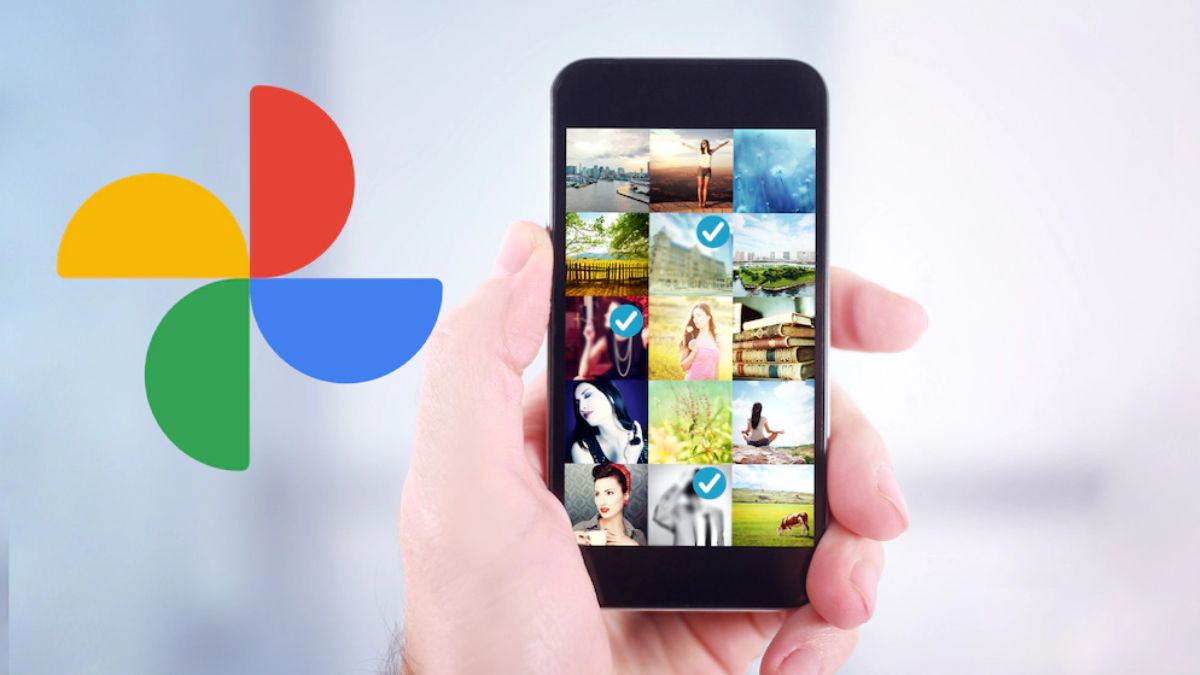Criar vídeos com a inteligência artificial (IA) no Google Fotos é uma forma inovadora e prática de reviver e compartilhar suas memórias com amigos e familiares. A funcionalidade “Vídeo de destaque” do aplicativo, disponível tanto para usuários de Android quanto de iPhone (iOS), simplifica o processo de criação de clipes, combinando automaticamente suas fotos com música, criando um resultado harmonioso e personalizado em questão de minutos.
Se você tem uma coleção de imagens de pessoas específicas, locais, datas ou atividades, o Google Fotos utiliza essas informações para montar um vídeo que conta uma história.
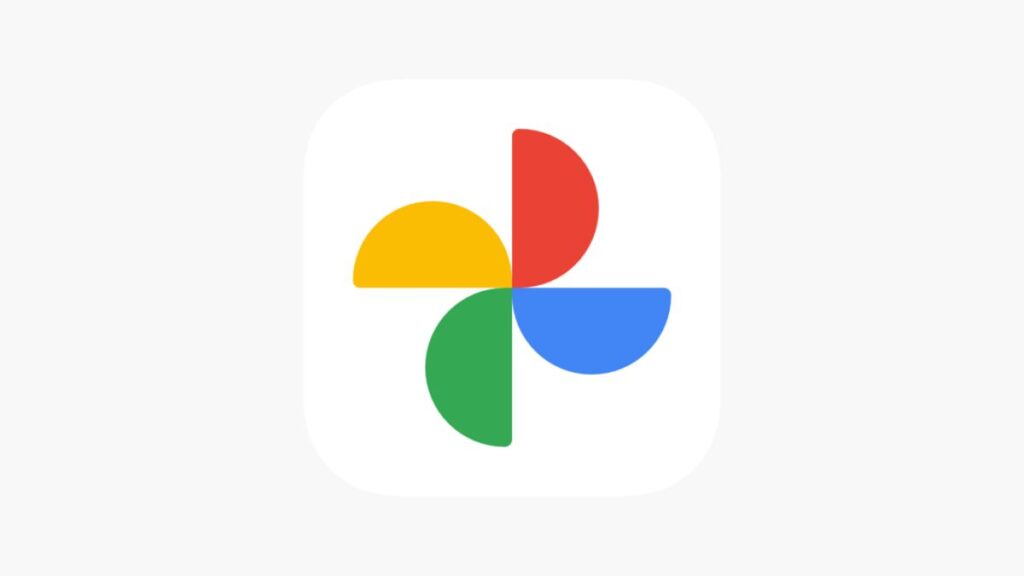
Para começar, basta acessar o Google Fotos e tocar no ícone de “+” na tela inicial, e em seguida escolher a opção “Vídeo de destaque”. Você pode digitar palavras-chave relacionadas às imagens que deseja incluir, como o nome de um local ou uma atividade, facilitando o aplicativo a sugerir opções relevantes de pesquisa. É possível ainda selecionar manualmente fotos para incluir no seu vídeo, oferecendo maior controle sobre o conteúdo final.
Após adicionar suas preferências iniciais, o aplicativo propõe temas adicionais para enriquecer seu vídeo. Escolher datas específicas ou pessoas também é simples, garantindo que o vídeo reflita exatamente o que você deseja.
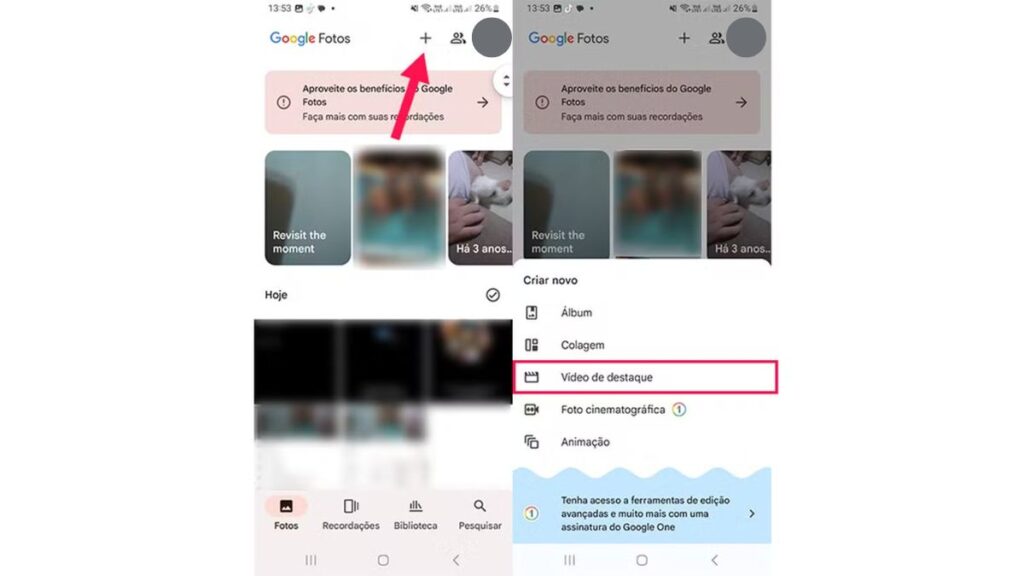
Como criar videos com IA no Google Fotos Passo a Passo:
passo a passo simplificado e em forma de lista para criar vídeos com inteligência artificial no Google Fotos:
- Abra o Google Fotos: Inicie o aplicativo e toque no ícone de “+”, localizado no topo da tela. Em seguida, selecione “Vídeo de destaque” para acessar a função.
- Escolha o Tema: Use a barra de pesquisa para digitar palavras-chave relacionadas ao vídeo que deseja criar, como um local, uma atividade ou uma data. As sugestões do Google Fotos podem ajudar na escolha.
- Adicione Palavras-Chave ou Datas: Após inserir a primeira palavra-chave, continue adicionando outros temas relevantes tocando nas sugestões oferecidas. Para selecionar datas específicas, use o ícone de calendário.
- Selecione Intervalo de Datas: Toque duas vezes para escolher uma data de início e uma data de término.
- Escolha Pessoas Específicas: Se quiser criar um vídeo que inclua pessoas específicas, utilize o ícone de seleção de pessoas.
- Visualize o Vídeo: Após selecionar as fotos e temas desejados, toque em “Visualização” para gerar o vídeo.
- Edite o Clipe: Você pode ajustar a proporção do vídeo tocando na opção de proporção e escolher o tamanho desejado.
- Altere a Trilha Sonora: Embora uma melodia seja adicionada automaticamente, é possível substituí-la por uma música de sua escolha tocando no ícone de música e depois em “Minhas Músicas”.
- Adicione Fotos ou Vídeos Manualmente: Para incluir mais conteúdo ao vídeo, toque no ícone de “+” e selecione as fotos ou vídeos que deseja adicionar.
- Salve o Vídeo: Conclua e salve o vídeo tocando em “Salvar”.
Leia mais:
- Como Recuperar Todos Seus Robux de Volta no ROBLOX
- Como Dragon’s Dogma está Rodando no Nintendo Switch?
- Stardew Valley: Como Desbloquear a Mastery Cave no Update 1.6
- Warzone Mobile: Porque a Versão Mobile Deixa Versões de PC e Console Para Trás?
Ao finalizar a seleção de imagens, o Google Fotos cria automaticamente o vídeo, que pode ser personalizado ainda mais. Ajuste a proporção do clipe conforme necessário e explore a trilha sonora pré-adicionada ou escolha uma música do seu próprio dispositivo para dar um toque mais pessoal.
Adicionar mais fotos ou vídeos ao seu clipe é fácil, apenas tocando no ícone de “+”. Finalize seu vídeo com a edição desejada e salve-o, compartilhando então uma montagem única e significativa de suas memórias, tudo graças ao poder da IA no Google Fotos.